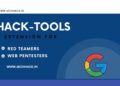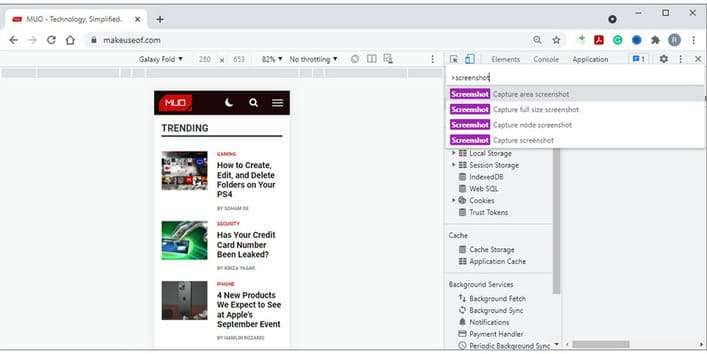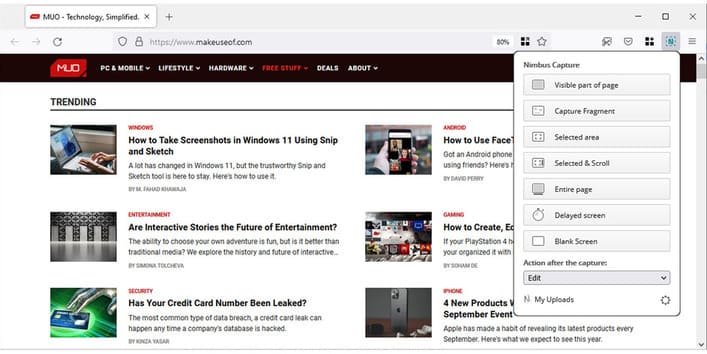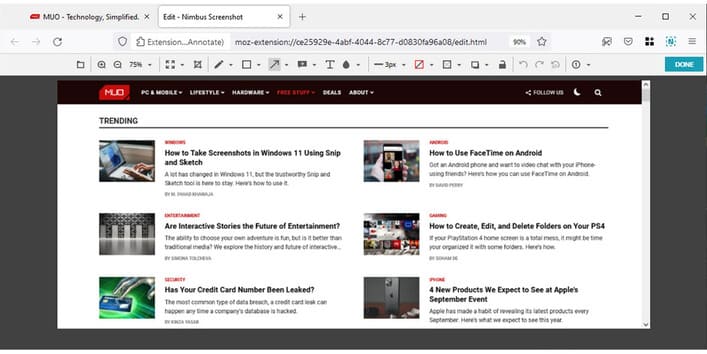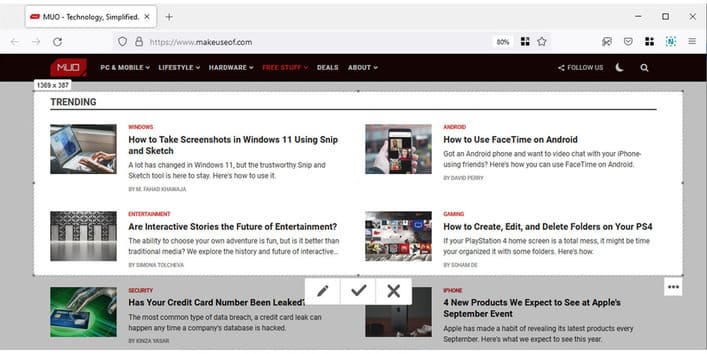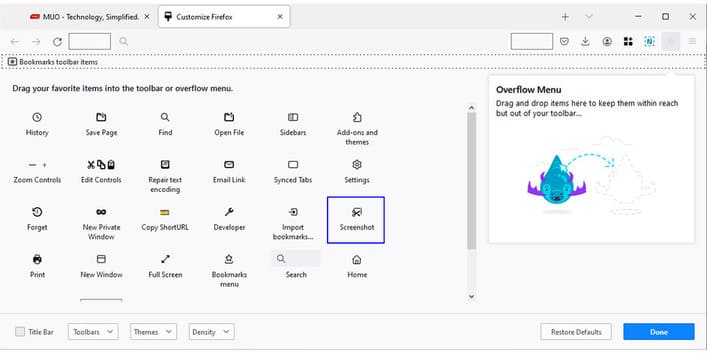Sẽ không có bất kỳ khó khăn nào khi nói đến việc chụp ảnh màn hình. Tuy nhiên, bạn có thể gặp khó khăn trong việc chụp toàn trang web và không có lựa chọn nào khác ngoài việc ghép các ảnh chụp màn hình riêng biệt lại với nhau bằng trình chỉnh sửa ảnh. Bài viết dưới đây sẽ hướng dẫn bạn chụp ảnh toàn trang Web từ đầu tới cuối chỉ với 1 click.
| Tham gia kênh Telegram của AnonyViet 👉 Link 👈 |
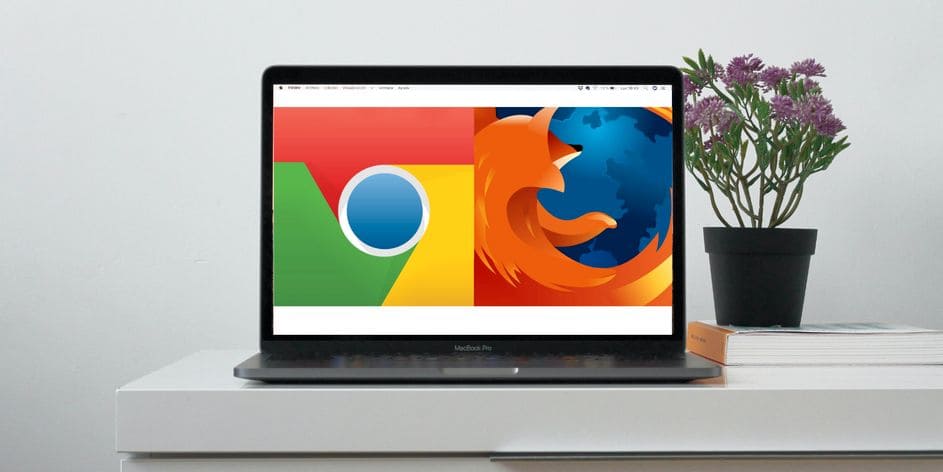
Tin tốt là bạn có thể tránh được vấn đề đau đầu này bằng cách sử dụng các tiện ích mở rộng miễn phí của Chrome hoặc Firefox hoặc các công cụ tích hợp sẵn.
Cách chụp toàn trang Web trong Chrome
Nếu trình duyệt mặc định của bạn là Google Chrome, thì sẽ có rất nhiều tùy chọn bạn có thể sử dụng để chụp toàn trang:
- Screen Capture
- Scrnli Screenshot & Screen Video Recorder
- GoFullPage
- Screenshot Master: Full Page Capture
ScreenCapture là một trong những tiện ích mở rộng tốt nhất hiện có cho Chrome.
Cách chụp toàn trang bằng tính năng ScreenCapture
Để truy cập menu của tiện ích, tất cả những gì bạn phải làm là nhấp vào biểu tượng của nó. Nếu bạn cần chụp ảnh màn hình của toàn bộ trang, hãy chọn Whole page screenshot. ScreenCapture sẽ tự cuộn toàn bộ trang và sẽ mở một tab mới chứa ảnh chụp màn hình.
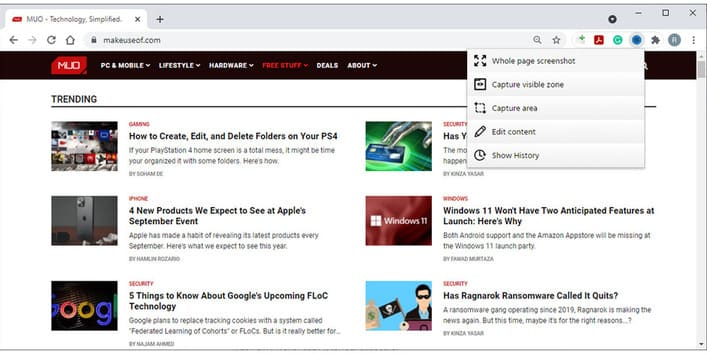
Sử dụng ScreenCapture, bạn có thể chỉnh sửa ảnh chụp màn hình của mình mà không cần phải mở ứng dụng hoặc trang web khác. Bạn có thể thêm văn bản, mũi tên hoặc các phần tử khác bằng cách sử dụng tiện ích mở rộng. Khi chỉnh sửa xong, bạn có thể lưu nó dưới dạng PDF, PNG hoặc sao chép nó vào khay nhớ tạm.
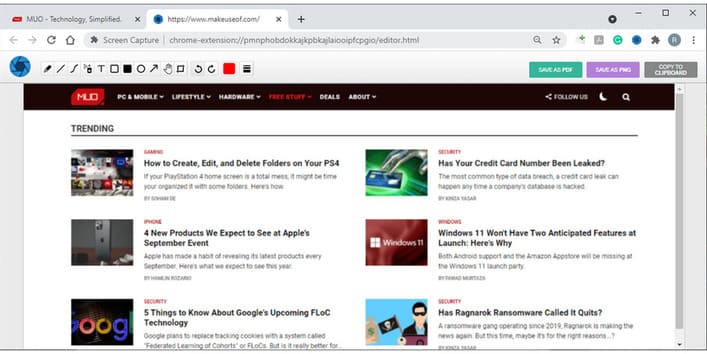
Nếu bạn chỉ muốn chụp một khu vực trên màn hình, thì hãy chọn Capture area. Bạn có thể chỉnh sửa khu vực đã chụp bằng cách thay đổi kích thước viền. Nếu bạn muốn chụp ảnh màn hình cuộn, hãy nhấp và giữ phần dưới của hộp và cuộn trang bằng chuột. Nếu bạn muốn thoát chụp màn hình, chỉ cần nhấn Esc.
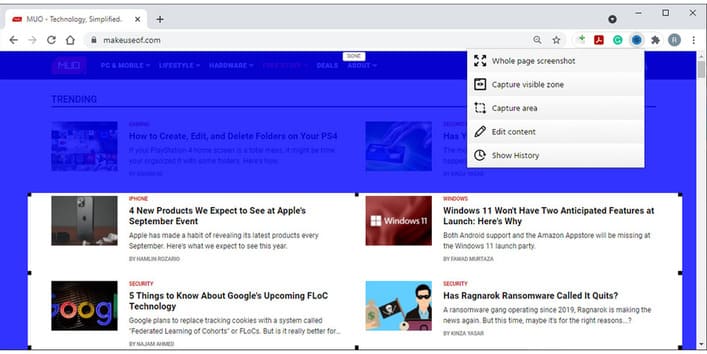
Để truy cập ảnh chụp màn hình của bạn, hãy mở menu của tiện ích và nhấp vào Show History. Ở đó, bạn có thể xem, tải xuống hoặc xóa ảnh chụp màn hình của mình.